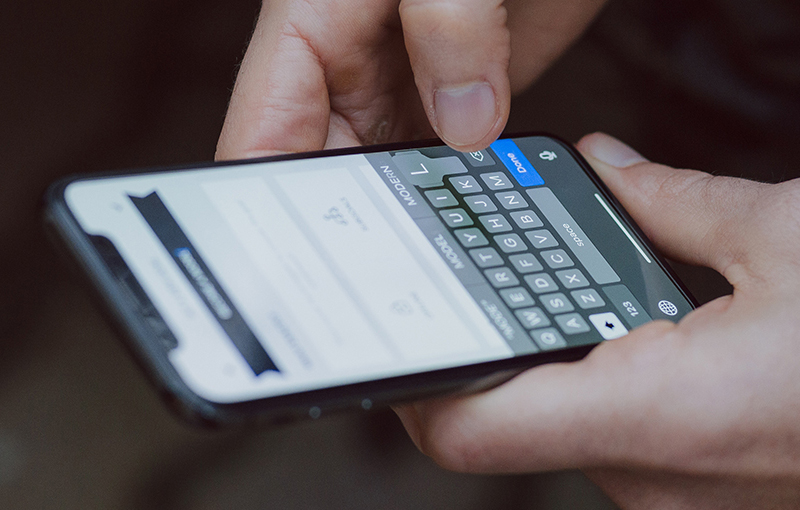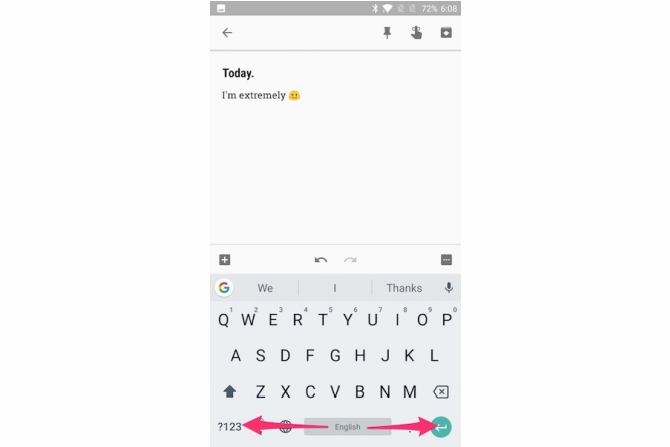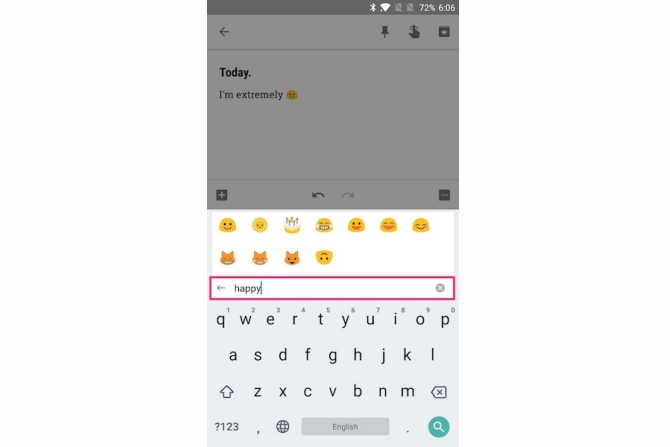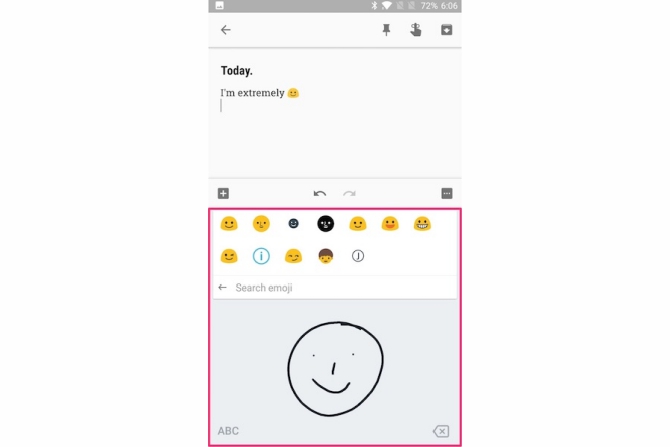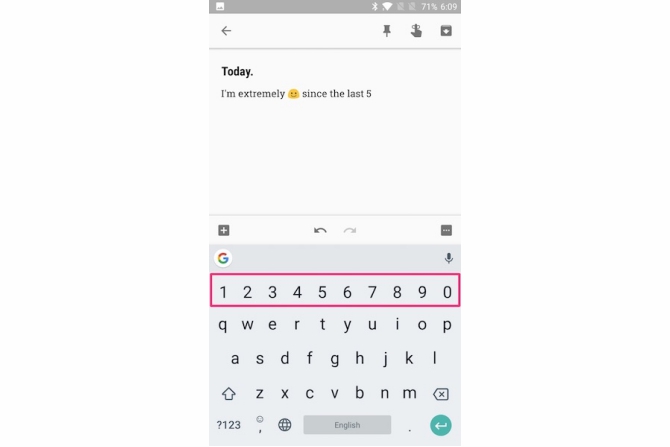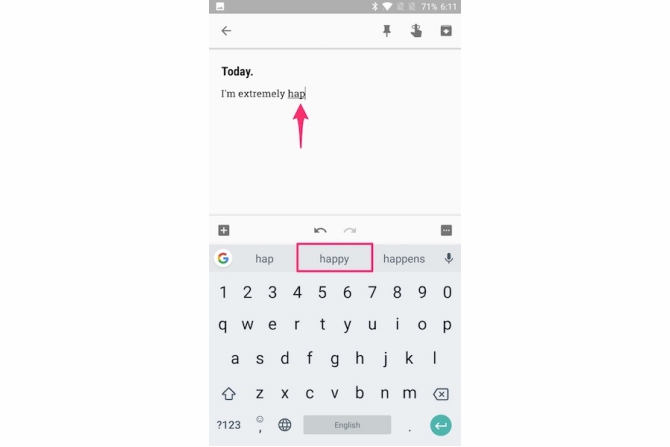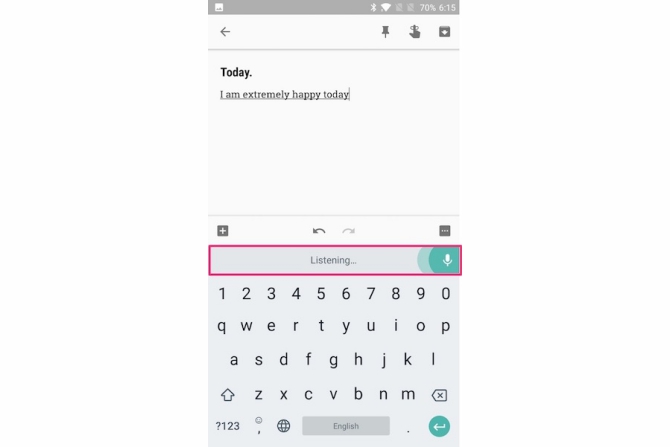De beste tips om sneller op je Android telefoon te typen
Typen op je telefoon is niet zo eenvoudig en handig als typen op het toetsenbord van je computer. Hoewel beide toetsenborden het QWERTY gebruiken, typ je waarschijnlijk langzamer op je telefoon dan op een groot toetsenbord.
Je kunt dit probleem oplossen door een extern Bluetooth-toetsenbord aan te schaffen dat verbinding maakt met je telefoon. Maar dit kost natuurlijk wel geld en het is niet erg makkelijk om een extern toetsenbord mee te nemen.
Je kunt in plaats daarvan ook enkele snelkoppelingen op het toetsenbord van je telefoon gebruiken om je te helpen sneller te typen. Gboard is het meest gebruikte Android-toetsenbord ter wereld. In deze post geven wij je tips hoe je sneller kunt typen op je Gboard-toetsenbord.
1. Nauwkeurige controle voor de cursor op het scherm
Je zult vast en zeker een keer fouten maken bij het typen en het verplaatsen van de cursor naar de exacte positie waar de fout zit, is een hele klus op telefoons met een klein scherm. Je kunt de cursor met precisie verplaatsen door je vinger naar links of rechts over de spatiebalk van je scherm te schuiven.
2. Emoji’s sneller invoegen
Emoji’s worden vaak gebruikt tijdens het chatten omdat ze gesprekken interessant en levendig maken. Je hoeft niet door de verschillende emoji-tabbladen te bladeren om de juiste emoji voor het gesprek te vinden. Het enige wat je moet doen, is op het emoji-pictogram op je Gboard-toetsenbord tikken en de naam van de emoji in het zoekvak invoeren.
Of tik in het emoji-zoekvak op het pictogram Draw-emoji dat verschijnt en teken een schets van de emoji die je wil gebruiken. Suggesties verschijnen op het scherm en je kunt vervolgens de juiste emoji uit de lijst kiezen.
3. Typ nummers en speciale tekens sneller
Wanneer je cijfers en speciale tekens op een Gboard-toetsenbord invoert, moet je standaard de knop ‘?123’ gebruiken om de tekens op het toetsenbord te wisselen. Er is een snellere manier om getallen te typen. Je kunt een rij met cijfers bovenop het toetsenbord toevoegen. Om dit te doen ga je naar Gboard-instellingen > Voorkeuren > Nummerrij inschakelen.
4. Tekst voorspelling en suggesties
Tijdens het typen kan je toetsenbord het volgende woord voorspellen dat je gaat typen: verschillende woorden die zinvol kunnen zijn, verschijnen. Je kunt vervolgens typen of op een van de voorgestelde woorden tikken om ze aan de tekst toe te voegen. Ga naar Gboard-instellingen > Tekstcorrectie en schakel suggesties voor volgende woorden in om tekstvoorspelling in te schakelen.
5. Spraakgestuurd typen
De meeste telefoontoetsenborden hebben de functie voor spraak typen waarmee wat je zegt, onmiddellijk in tekst wordt omgezet. Wanneer je deze functie wil gebruiken, tik je op het microfoon-pictogram dat op de bovenste balk van het toetsenbord verschijnt en begin je te spreken. Om je primaire taal te configureren ga je naar Gboard-instellingen > Spraakgestuurd typen > Talen. Kies vervolgens de taal van je keuze.

Gboard: het Google-toetsenbord
Gboard is het meest gebruikte Android-toetsenbord, gemaakt door Google. Het Google-toetsenbord heeft veel functies zoals spraakgestuurd typen, een woordenboek voor meer dan 25 talen, suggesties, correcties, woordvoorspellingen en het maakt het gebruik van emoji’s mogelijk.